iPhone6大写字母怎么锁定?苹果iPhone6连续输入大写字母方法介绍
摘要:在使用iPhone自带输入法打大写字母的时候,每次需要连续打大写字母,都需要切换大写锁定键,这在连续输入大写字母的时候,很不方便。今天,查字...
在使用iPhone自带输入法打大写字母的时候,每次需要连续打大写字母,都需要切换大写锁定键,这在连续输入大写字母的时候,很不方便。今天,查字典教程网小编教大家一个简单的iPhone6连续输入大写字母方法,只需要锁定大写键即可,下面具体来看看iPhone6大写锁定是怎么设置的吧。
一、进入iPhone6设置,然后再进入【通用】设置,如下图所示。
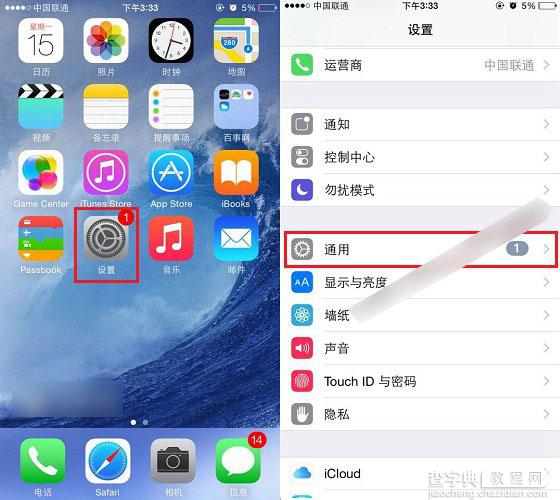
三、在通用设置中,我们再找到进入【键盘】设置,然后检查一下【启用大写字母锁定键】,将其开启即可,如果此项默认已经开启,则无需设置。
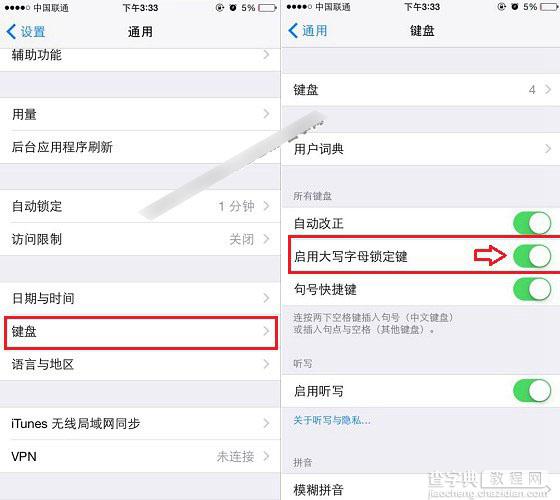
三、最后我们在写短信或者再需要输入大写字母的文字输入框,然后连续双击向上箭头的“大写字母”锁定键,之后就可以锁定大写字母,锁定后连续输入大写字母就非常方便了,如下图所示。
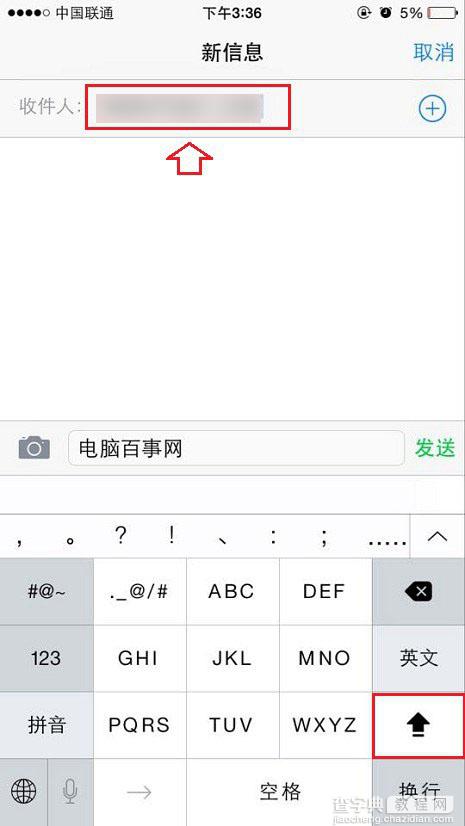
以上就是锁定iPhone6大写字母,连续输入大写字母方法,如果要恢复小写字母,只需再点击一次锁定键,切换回来即可。
【iPhone6大写字母怎么锁定?苹果iPhone6连续输入大写字母方法介绍】相关文章:
★ iphone6 plus怎么显示农历?iphone6 plus显示农历方法
★ iPhone滑动无效怎么办?iPhone滑动失灵解决方案
